Apakah Anda menghadapi 'Nilai tidak valid untuk registri' kesalahan saat Anda mencoba membuka gambar di Windows 10? Anda mungkin menemukan pesan kesalahan serupa saat mencoba membuka foto, pdf, musik, atau jenis file lainnya. Jika Anda menerima kesalahan ini saat mencoba membuka gambar, cukup atur ulang Foto aplikasi akan menyelesaikan masalah ini di komputer Anda. Ikuti langkah-langkah ini untuk melakukannya-
Perbaiki 1 – Setel Ulang Aplikasi Foto
1. tekan Tombol Windows+I untuk membuka Pengaturan jendela.
2. Gulir ke bawah lalu klik “Aplikasi“.

3. Kemudian, klik “Aplikasi & fitur“.
4. Setelah itu, di sisi kanan jendela Pengaturan, klik Cari kotak dan ketik “Foto“.
5. Selanjutnya tinggal klik “Foto” dari hasil pencarian lalu klik lagi “Opsi lanjutan“.
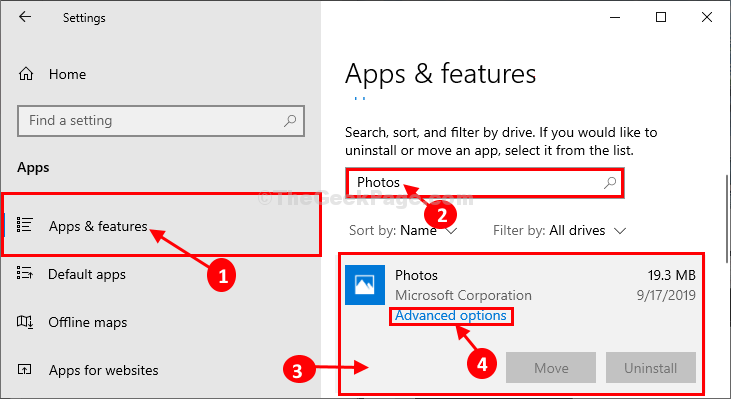
6. Sekarang, Klik Perbaikan untuk memperbaikinya.
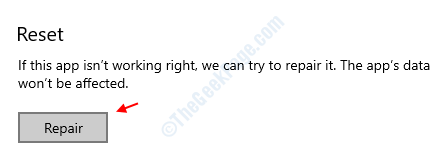
Nah, coba lagi, jika masih tidak berhasil, maka coba reset.
7. Sekarang, gulir ke bawah melalui Foto pengaturan dan klik pada "Setel ulang” untuk mengatur ulang aplikasi ke status default.
8. Sekali lagi, klik “Setel ulang” untuk mengonfirmasi proses penyetelan ulang.
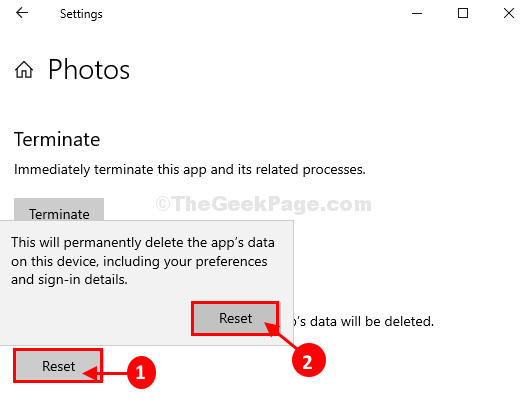
Mulai ulang komputer Anda.
Sekali Foto aplikasi direset, coba buka lagi gambar di komputer Anda. Kali ini Anda akan dapat melihat gambar.
Perbaiki 2 – Menggunakan editor registri
1. tekan Windows kekamu dari keyboard Anda.
2. Kemudian ketik “regedit” dan tekan tombol 'Memasukkan' kunci.

3. Sekarang, sebelum melakukan apa pun dengan editor registri, klik saja File > Ekspor untuk mengambil cadangan dan kemudian melanjutkan dengan langkah berikutnya.
4. Buka jalur berikut di editor registri.
HKEY_CURRENT_USER\SOFTWARE\Classes\Local Settings\Software\Microsoft\Windows\CurrentVersion\AppModel\Repository\Families\Microsoft. jendela. Foto_8wekyb3d8bbwe
5. Sekarang, menghapus setiap kunci hadir dalam bentuk Microsoft. jendela. Foto …. dari daftar yang diperluas.
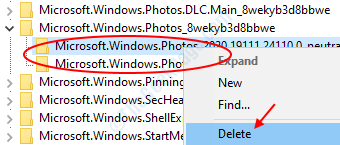
Jangan khawatir tentang kunci karena mereka akan muncul lagi di sana setelah Anda menutup editor registri dan memulai ulang PC Anda. Jadi, setelah itu hanya Reboot Komputer Anda.
Masalah Anda harus diperbaiki.
Perbaiki 2 – Menggunakan SFC / SCANNOW
1. Cari CMD di kotak pencarian windows 10 dan klik kanan pada “Prompt Perintah” dan pilih Jalankan sebagai administrator.

2. Sekarang, ketik “sfc/scannow” dan pukul Memasukkan kunci.

Tunggu perintah untuk dieksekusi sepenuhnya.
Tutup jendela CMD.
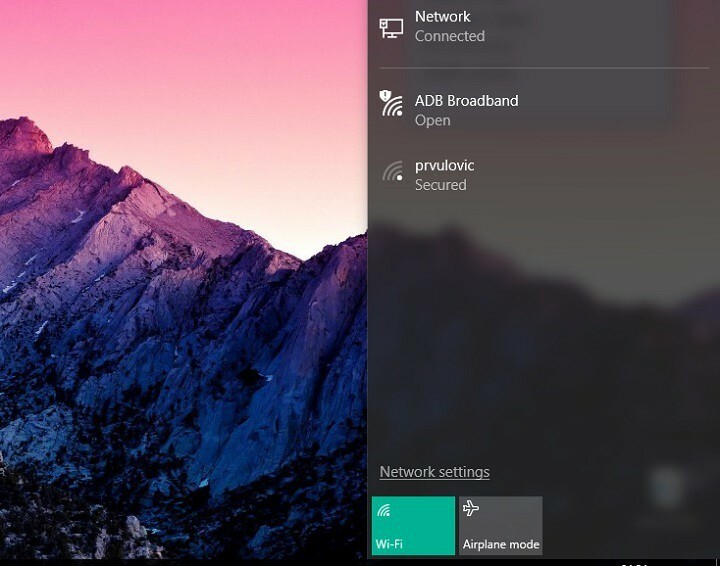
![Windows Media Player tidak dapat membakar disk karena disk sedang digunakan [FIX]](/f/f999a536412ac4043dfba5e55fded29d.jpg?width=300&height=460)
